Социалната мрежа VKontakte съхранява огромно количество видеоклипове. И със сигурност поне веднъж сте искали да изтеглите любимото си видео на вашия компютър или смартфон. Въпреки това го нямаше: сайтът не дава на нас, простосмъртните, такава възможност. Макар че…
Има много начини да заобиколите тази забрана. Нека да поговорим за това как да изтегляте видеоклипове от VK с помощта на безплатна услуга, приложения и просто с голи ръце.
SaveFrom е най-добрият помощник
Запознат ли сте с услугата? Ако не, ще ви дам подсказка: този уеб ресурс е предназначен за изтегляне на медийно съдържание от различни сайтове, които нямат собствена функция за изтегляне. Като YouTube, Facebook, OK.ru, VK.com и много други.Преди преминаването на VKontakte към нов дизайн, изтеглянето на видеоклипове с помощта на Savefrom.net беше толкова лесно, колкото обстрелването на круши. Достатъчно беше да вмъкнете връзка към видеото във формата на главната страница и да щракнете върху бутона Go. Уви, този метод не работи сега, но има още един - приложение за браузър " SaveFrom.мрежов помощник».
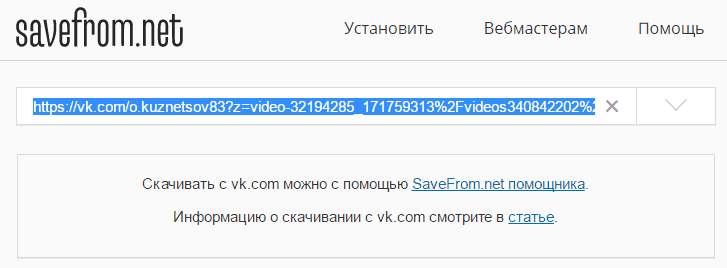
След инсталация " асистентSaveFrom"ще добави бутон" Изтегли» директно към видео плейъра на VK. Кликнете върху него, изберете подходящата разделителна способност - и видеото ще отиде във вашата папка " Изтегляния».
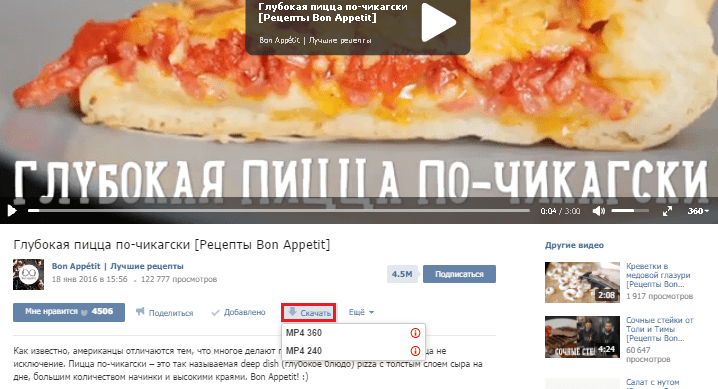
В случай на проблеми (бутон " Изтегли" не се появи или не работи), опитайте да преинсталирате асистента, като изтеглите най-новата версия от SaveFrom.net, или използвайте методите, които ще обсъдя по-долу.
Изтегляне на услугата-VK-Videos
И интернет услугата е удобна с това, че не изисква нито регистрация, нито оторизация на VKontakte. Достатъчно е да отидете на уебсайта на VK, да копирате връзката към желания видеоклип, да го поставите в полето „Въведете VK връзка … ” (маркиран на екранната снимка) и щракнете върху „ Изтеглете MP4" или " Изтеглете MP4HD” (ако искате да получите материала с най-добро качество, изберете второто).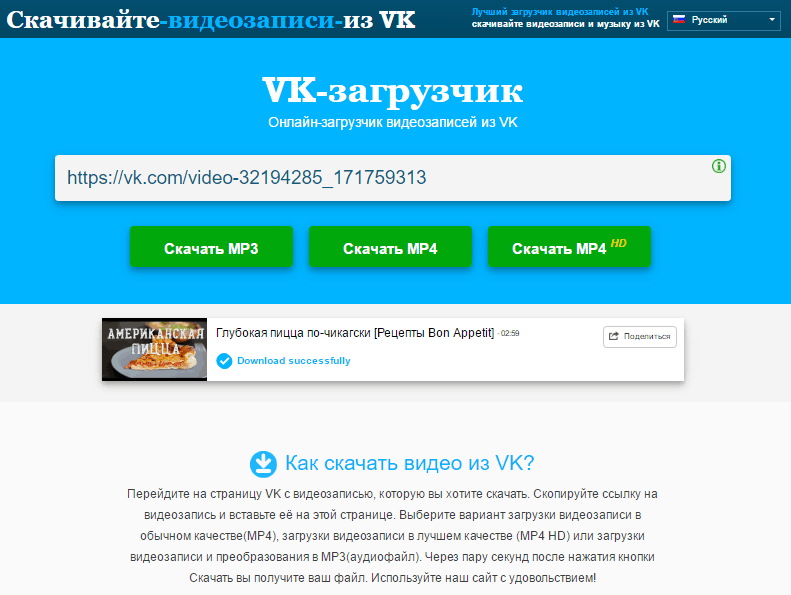
След 3-5 минути видеото ще бъде записано в папката " Изтегляния».
За съжаление, Download -VK-Videos може да изтегля само видеоклипове, които са обществено достояние. Частното съдържание е недостъпно за него.
Безплатни приложения
YouTube чрез щракване
Приложение YouTube чрез щракване- също много удобен инструмент за изтегляне на видео и аудио от различни уеб ресурси. За да го използвате за изтегляне на материали от VKontakte или по-нови: в предишните тази функция може да не работи.Безплатната опция YouTube By Click ви позволява да избирате:
- Папката, в която ще се съхранява изтегленото съдържание.
- Формат - MP4 (видео със звук) или MP3 (само звук). Други формати са достъпни само за премиум потребители.
- Качеството е просто средно. Изборът на други разрешения също е привилегия на притежателите на платен лиценз.
- Броят на едновременните изтегляния е неограничен.
Първите три опции са конфигурирани в горното меню (маркирани на екранната снимка). Четвъртият е в раздела за настройки. За да стигнете до настройките, кликнете върху бутона с изображение на зъбни колела в долния ляв ъгъл.
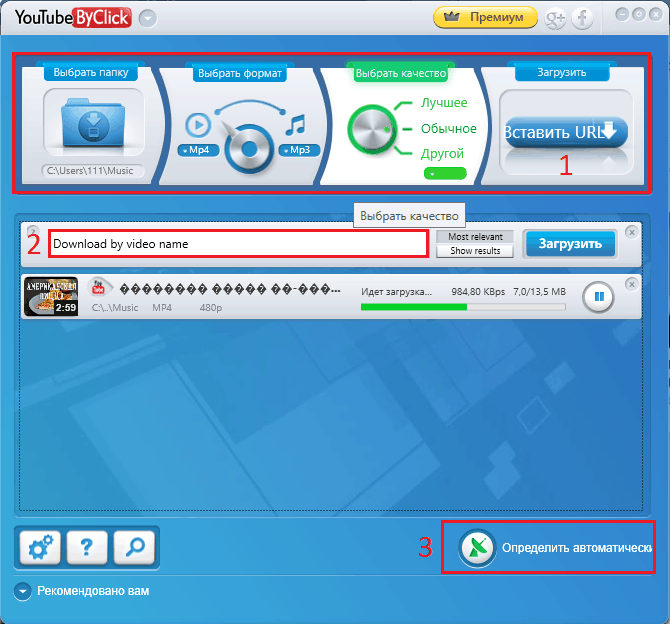
За да изтеглите видеоклип от VK, копирайте адреса му в клипборда и щракнете върху прозореца " ВмъкванеURL” (маркиран с единица на екранната снимка). Ако знаете точното име на видеоклипа, например "Chicago Deep Pizza", въведете го в полето " Изтеглиотвидеоиме” (маркиран с две) и натиснете бутона „ Изтегли».
Третата опция за изтегляне е автоматичното определяне на връзката към видеоклипа в клипборда. Работи, ако опцията е активна, маркирана на екрана с цифрата 3. Веднага след като копирате връзката, на екрана ще се появи прозорец с молба да изтеглите файла.
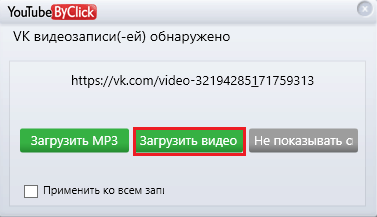
Предимствата на YouTube By Click пред аналоговите приложения са висока скорост на изтегляне и достъп до всякакви материали, включително частни.
VKMusic
Програма VKMusicопростява от личните страници на потребителите, както и от страниците на приятели и общности, в които те членуват. Като влезете с вашия VK акаунт, можете да покажете съдържание от секциите " Моите видеоклипове" и " Видеоклипове на приятели/групи” (и двете опции са в менюто „ Във връзка с”), и след това изтеглете това, което искате на вашия компютър.Така че, за да направите това, маркирайте един или повече видеоклипове в списъка (задръжте клавиша Ctrl) и щракнете върху " Добавете за изтегляне". След това посочете нивото на качество на видеото и гледайте, ако желаете, хода на изтеглянето.
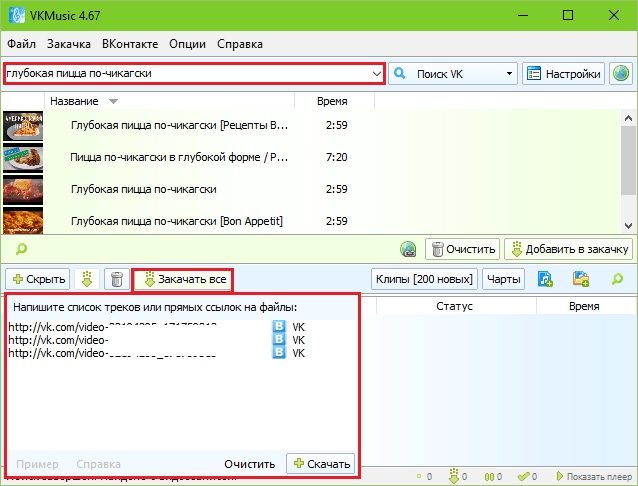
Освен това VKMusic може да намира видео съдържание по име - лентата за търсене се намира в горната част на главния прозорец и също така изтегля файлове чрез директни връзки. Прозорецът за поставяне на последния се намира долу вляво.
Ръчен метод за изтегляне на видео материали от VKontakte
Този метод е добър, защото не изисква инсталиране на приложения и винаги работи - с всеки дизайн и във всякакви версии на видеоплейъра на уебсайта на VK.Така че, отворете желаната страница на VKontakte в браузъра и качете видеоклипа в плейъра. След това на същата страница отворете инструментите за разработчици: натиснете Shift + Ctrl + i на клавиатурата или намерете елемента със същото име в менюто на браузъра.
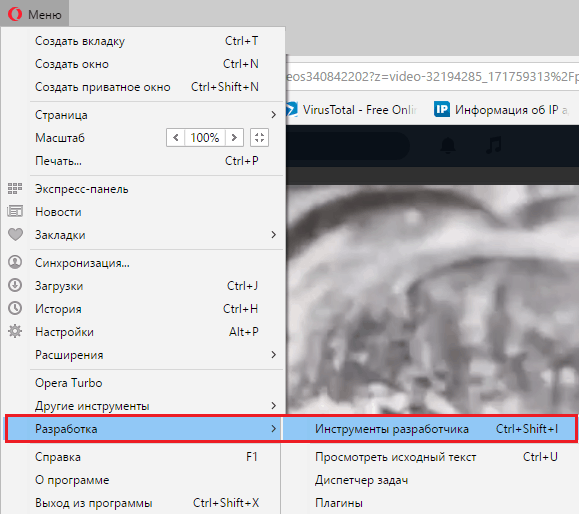
В менюто с инструменти за разработчици, което се отваря в дясната половина на прозореца, отидете на " мрежа". Щракнете върху бутона за възпроизвеждане на видео. След това записи ще започнат да се появяват в таблицата вдясно: един от тях ще бъде директна връзка към файла. Можете да разберете какво представлява по два признака:
- типът на записа (в колоната Тип) ще бъде " медии" или " видео»;
- размерът на файла (Size) ще ви посъветва размера на реалното видео, тоест няколко мегабайта.
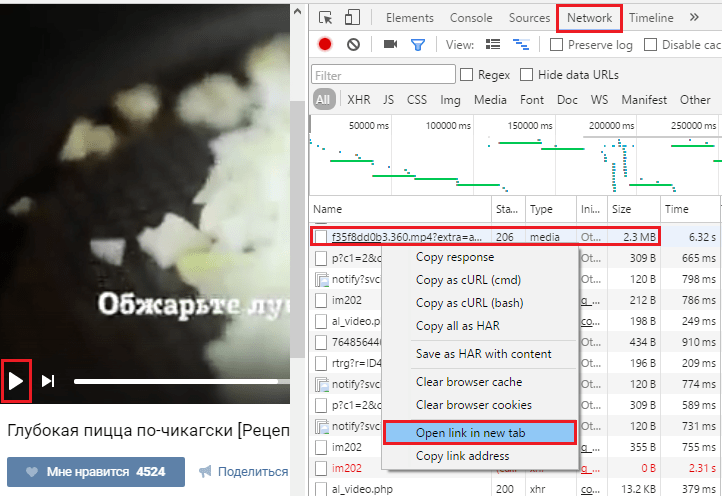
Когато видеоклипът се отвори в нов раздел на браузъра, щракнете с десния бутон върху него и изберете " Запазете видеото като».
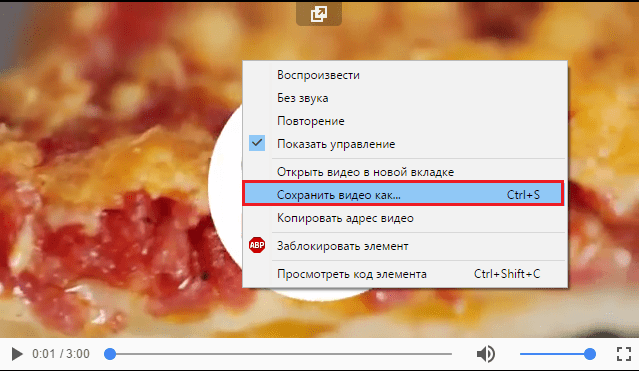
След това остава да посочите местоположението за запис и да дадете на файла приятелско име. Пляскайте с ръце и танцувайте: сега той е във вашата пълна власт.
Приятно изтегляне!



